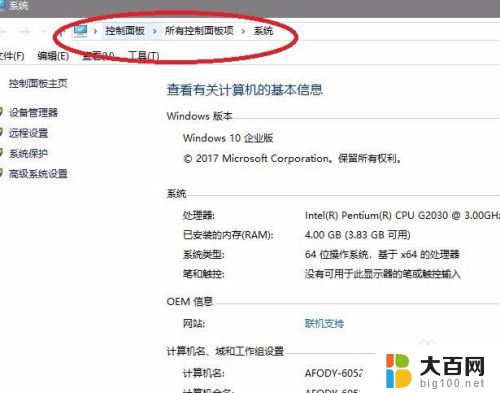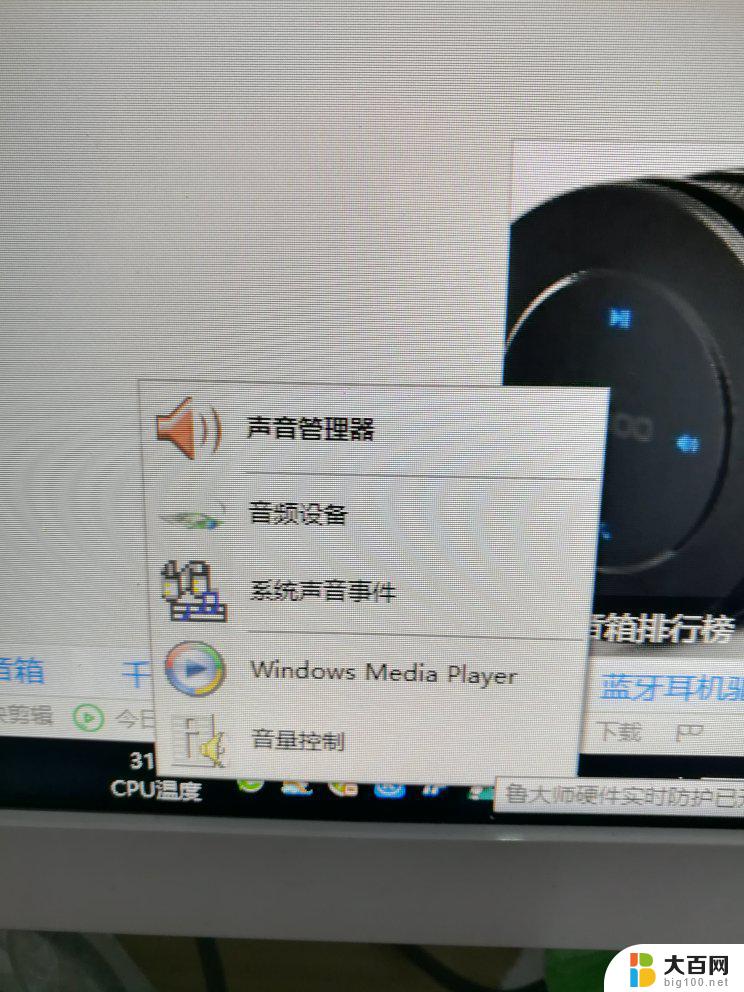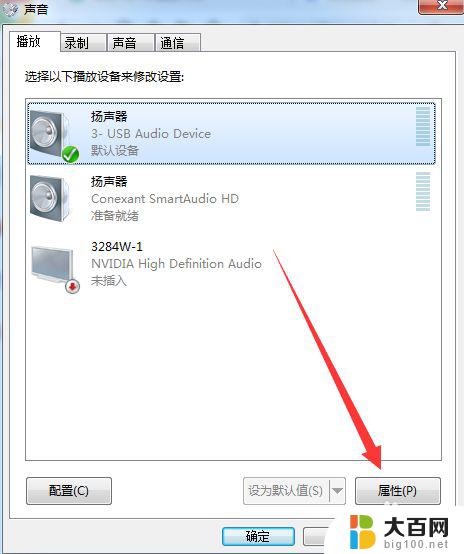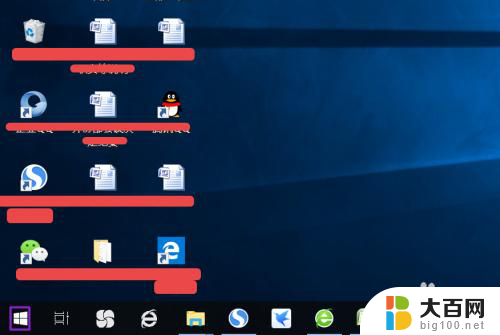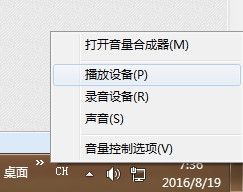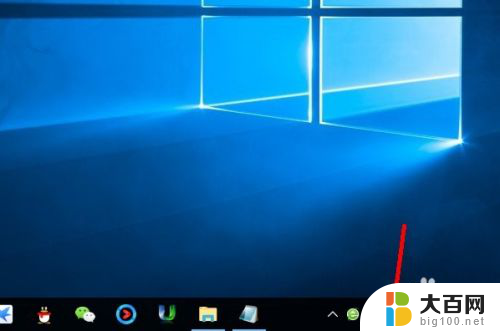笔记本电脑放音乐没声音怎么回事 电脑播放音乐没声音怎么办
现笔记本电脑成为了我们生活中不可或缺的一部分,它不仅可以满足我们工作学习的需求,还能让我们在闲暇时刻享受音乐的美妙,有时候我们可能会遇到一个令人头疼的问题,那就是笔记本电脑放音乐却没有声音。面对这个困扰,我们应该如何解决呢?下面将为大家详细介绍一些可能的原因及解决方法,帮助大家解决笔记本电脑播放音乐无声的问题。
具体方法:
1.首先说说最有可能的Windows Audio,有时候开机。重启电脑会出现这样的问题,解决方法以前的经验我说过就是先找到控制面板(我习惯右键我的电脑属性,如下图打开)
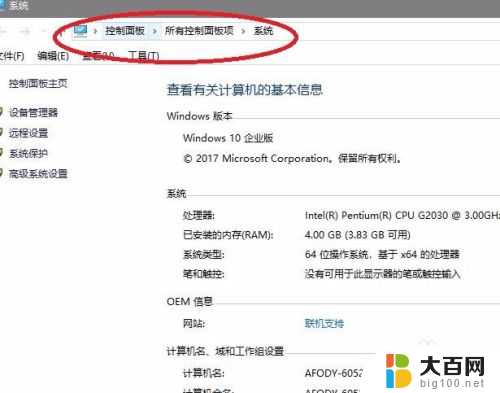
2.然后找到管理,打开服务
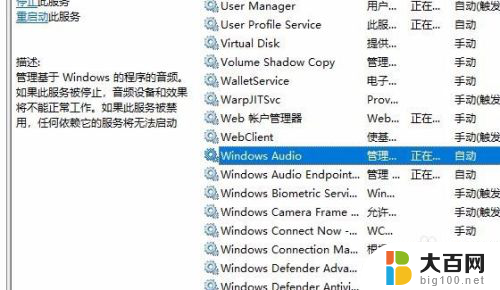
3.在服务的右侧找到Windows Audio,选中右键重新启动或启动即可。之后直接退出去试试音乐是否可以使用吧
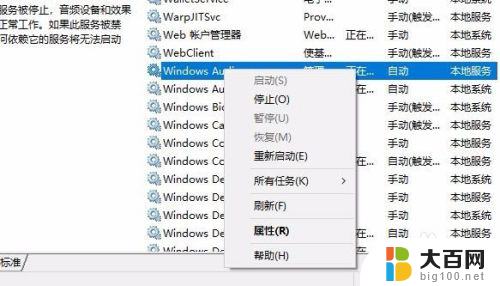
4.如果是驱动或者设备问题,那就要打开设备管理器来看了
设备管理器打开方法,还是右键我的电脑,点击管理
5.如下图,点击右侧的设备管理器,然后再左侧的音频里右键扬声器
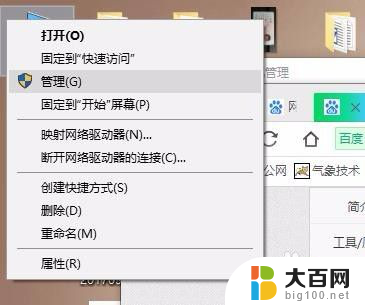
6.你可以先禁用再重启该设备(如果设备有感叹号建议重启试试),也可以更新驱动(更新后需要重启电脑)
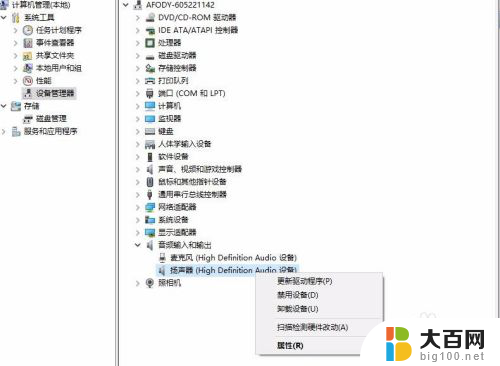
7.如果设备驱动异常,或者设备不在线,这里是没有扬声器或者有黄色感叹号。你在更新或者重新启动扬声器还是无法解决。可能要换一个扬声器了。
以上是关于笔记本电脑放音乐没有声音的解决方法,需要的用户可以根据以上步骤进行操作,希望对大家有所帮助。